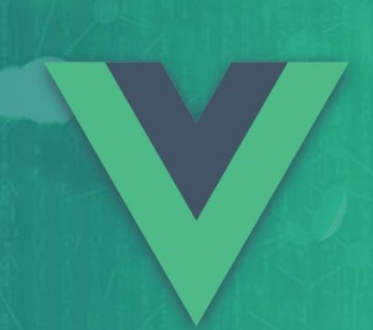
vue上传图片+粘贴图片两种方式切换
vue上传图片+粘贴图片两种方式切换
·
1.功能需求
点击切换是上传还是粘贴图片,并且在切换的时候清除对应的上传文件数据,如下图所示

2.实现思路
两个盒子,通过radio的值实现两者的切换,this指定数据大家自己在data里面添加即可
1.本地上传
利用element ui 的上传组件实现,保证一次只能上传一个图片,并且通过表单提交,代码如下:
<div v-show="radio === 1">
<el-upload
:class="{ disable: fileList }"
action=""
list-type="picture-card"
:http-request="fileUpload"
:on-remove="handleRemove"
>
<i class="el-icon-plus"></i>
</el-upload>
</div>
// disable类名:在上传了一个文件以后将上传按钮隐藏,通过css样式
.disable {
::v-deep .el-upload--picture-card {
display: none !important;
}
}
// 移除文件事件
handleRemove(file, fileList) {
this.fileList = ""; // 文件移除上传按钮显示
},
// 自定义上传事件,后续通过请求接口上传
fileUpload(param) {
// console.log(param);
this.fileList = param.file;
},2.复制粘贴上传
后面复制的会覆盖前面的文件,并且控制图片的展示大小(等比例缩放),通过监听复制粘贴事件来实现,代码如下:
<div v-show="radio === 2">
<div id="preview" class="pase-div" v-on:paste="handlePaste">
<span>将图片按Ctrl+V 粘贴至此处</span>
</div>
</div>
// css样式
.pase-div {
width: 95%;
min-height: 40px;
border: 1px dashed #c0ccda;
text-align: center;
}
// 监听粘贴操作
handlePaste(event) {
const items = (event.clipboardData || window.clipboardData).items;
let file = null;
if (!items || items.length === 0) {
this.$message.error("当前浏览器不支持本地");
return;
}
// 搜索剪切板items
for (let i = 0; i < items.length; i++) {
if (items[i].type.indexOf("image") !== -1) {
file = items[i].getAsFile();
break;
}
}
if (!file) {
this.$message.error("粘贴内容非图片");
return;
}
// 此时file就是我们的剪切板中的图片对象
// 如果需要预览,可以执行下面代码
const reader = new FileReader();
reader.onload = (event) => {
preview.innerHTML = `<img id="pase-img" src="${event.target.result}" style="width: 100%">`; // 添加style样式保证图片等比缩放
};
reader.readAsDataURL(file);
this.pasteFile = file;
},3.两者之间的切换实现
在切换radio的时候,去删除对应的节点和将数据置空,代码如下:
<el-radio-group v-model="radio" @change="changeRadio">
<el-radio :label="1">本地上传</el-radio>
<el-radio :label="2">粘贴上传</el-radio>
</el-radio-group>
// 改变图片上传方式---改变radio
changeRadio(val) {
if (val === 1) {
let node = document.getElementById("pase-img"); // 给添加的节点设置id,对应上图
if (node) {
let preview = document.getElementById("preview");
preview.removeChild(node);
preview.innerHTML = `<span>将图片按Ctrl+V 粘贴至此处</span>`;
return;
}
} else {
// 这里获取的是ul里面的li,否则在下次添加的时候由于ul节点被删除,无法再次添加图片
let ulNode = document.getElementsByClassName("el-upload-list__item")[0];
// console.log(ulNode);
if (ulNode) {
ulNode.parentNode.removeChild(ulNode);
this.fileList = "";
return;
}
}
},4.参考来源
vue实现粘贴截图上传图片_jaysj的博客-CSDN博客_vue 粘贴图片
5.总结
对应的代码在上面,大家在需要的位置进行添加即可,也可根据需求去做调整,实现的思路应该有很多,大家如果有更好的实现方式欢迎在下方留言~~。
更多推荐
 已为社区贡献1条内容
已为社区贡献1条内容







所有评论(0)